יש לך קובץ PDF ואתה רוצה להשתמש בחלק מהשקופיות למטרות שונות. אלה עשויים להיות עבור פרויקטי עיצוב, אתרי אינטרנט, מדיה חברתית, וכו '. זה המקום שבו המרה נכנסת! פורמט אחד שאליו אתה יכול להמיר את ה-PDF שלך הוא PNG. פוסט זה יפרט את היתרונות והשיטות האמינות להמרה PDF ל-PNG. תן לנו להתחיל לפתוח את הרבגוניות של המסמכים שלך!
חלק 1. היתרונות של המרת PDF ל-PNG
סעיף זה יפרט את היתרונות הבאים של המרת PDF לפורמט PNG. אז, ללא עיכובים נוספים, אנא המשיכו לקרוא כדי ללמוד עוד.
1. תאימות תמונה
קבצי PNG מתאימים לאתרי אינטרנט וניתנים להכנסתם בקלות למסמכים שונים, מה שהופך אותם לנגישים על פני פלטפורמות שונות.
2. עריכה קלה
קל לערוך קבצי PNG מכיוון שיישומי עריכה ותוכניות רבות תומכות בהם.
3. תמיכה בשקיפות
פורמט PNG תומך בשקיפות, וזה מועיל אם אתה רוצה לכסות אותו עם תמונות או עיצובים אחרים.
4. גודל קובץ קטן יותר
קובצי PNG קטנים יותר מפורמטים אחרים, מה שהופך אותם לניתנים יותר לניהול לשיתוף מקוון.
5. איכות גבוהה
פורמט PNG יכול לשמר את איכות התוכן ולהבטיח בהירות וחדות של טקסט וגרפיקה.
חלק 2. כיצד להמיר PDF ל-PNG באנדרואיד ואייפון
1. PDF2IMG: ממיר PDF לתמונה
PDF2IMG: PDF to Image Converter מאפשר לך להמיר קבצי PDF ל-PNG מבלי להגביל את מספר הדפים להמרה. אפליקציה זו מספקת אפשרות לשנות את איכות התמונה, שהיא נמוכה (40%), בינונית (60%), גבוהה (90%) ומקורית (100%). עם זאת, פרסומת קצרה תופיע לפני שתראה את הפלט שהומר.
שלב 1פתח את חנות Play, חפש את PDF2IMG: PDF to Image Converter לפי מידע טכנו, התקן ופתח אותה.
שלב 2לחץ על בחר קובץ PDF, ולאחר מכן בחר את קובץ ה-PDF שברצונך להמיר.
שלב 3האפליקציה תציג כל עמוד של קובץ ה-PDF שלך על המסך. אתה יכול לבחור אחד או את כל הדפים שבהם יש את הקובץ שלך.
שלב 4הקש על חץ מצביע ימינה כפתור כדי להמשיך לשלב הבא. לאחר מכן, עבור אל אפשרויות ובחר PNG מ ה פוּרמָט.
שלב 5לבסוף, לחץ על חץ מצביע ימינה לחצן לעיבוד המרת PDF ל-PNG ולצפות בתוצאות התמונות.
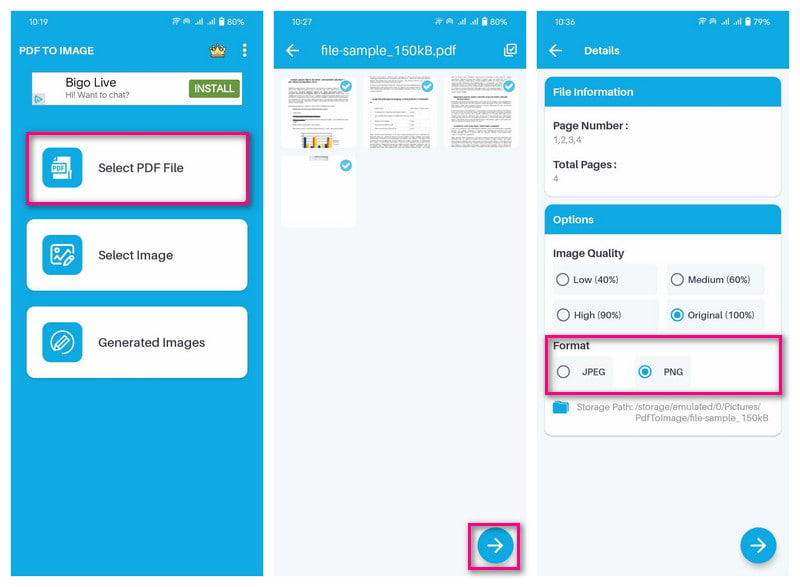
2. ממיר PDF: PDF ל-PNG
אפליקציה שנועדה להמיר את כל הדפים ב-PDF ל-PNG באייפון היא PDF Converter: PDF ל-PNG. כל הדפים המומרים לקבצי תמונה נדחסים לתיקיה אחת. אל תדאג לגבי האיכות; זה יכול להמיר תמונות לאיכות גבוהה. עם זאת, מדובר באפליקציה בתשלום, שאינה מומלצת למשתמשים שמעדיפים לא לבזבז כסף.
שלב 1קבל את ממיר PDF: PDF ל-PNG מאת Parsottambhai Dhameliya ב-App Store.
שלב 2פתח את האפליקציה ובחר הכל PDF מהאפשרויות לגישה לקבצי ה-PDF שלך.
שלב 3בחר את קובץ ה-PDF שברצונך להמיר ולחץ על חץ מצביע ימינה כפתור כדי להמשיך לשלב הבא.
שלב 4האפליקציה תציג את כל הדפים המכילים את הקבצים שלך. הקש על בחר לחצן כדי לבחור אחד או את כל העמודים.
שלב 5לאחר הבחירה, המשך להמיר את ה-PDF שלך ל-PNG. אתה יכול לראות את מצב התהליך על המסך.
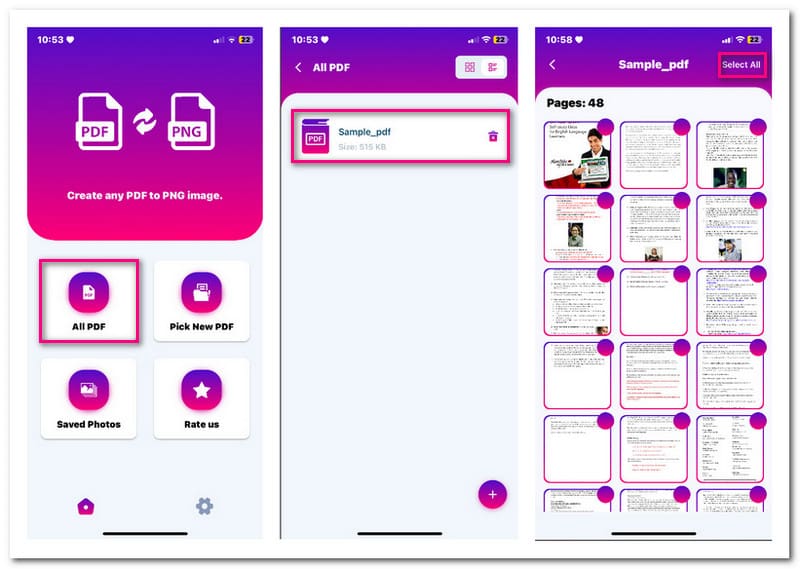
חלק 3. המר במהירות PDF ל-PNG ב-Windows ו-Mac
1. עורך PDF של EaseUS
תוכנית שנועדה להמיר PDF ל-PNG ותבניות תמונה פופולריות אחרות, הנגישות ב-Windows, היא EaseUS PDF Editor. תוכנית זו מאפשרת לך להמיר את התמונה שבחרת או את כל הדפים שיש בהם את הקובץ שלך בבת אחת. זה מבטיח לך שלא יאבדו נתונים וללא שינויים בעיצוב. חוץ מזה, הוא מסוגל לדחוס, לסובב, לפצל ולחתוך קובץ.
שלב 1פתח את EaseUS PDF Editor במחשב Windows שלך. לאחר מכן, לחץ על קבצים פתוחים כדי לייבא את ה-PDF שברצונך להמיר.
שלב 2לאחר פתיחת הקובץ, לחץ על להמיר לחצן ובחר ל-PNG מהתפריט הנפתח.
שלב 3תצוגה תופיע על המסך שלך. הוא יבקש ממך לבחור את טווח הדפים להמרה. אתה יכול להמיר את כל הדפים בקובץ שלך או רק את הדפים שנבחרו.
שלב 4חוץ מה להציל כפתור, יש א הגדרות אפשרות שאתה יכול לבחור כדי להתאים אישית את מרחב הצבעים, הרזולוציה ועוד.
שלב 5לאחר הסדר, לחץ על להציל כדי להציג את תמונת ה-PNG שלך בקובץ המקומי שלך.
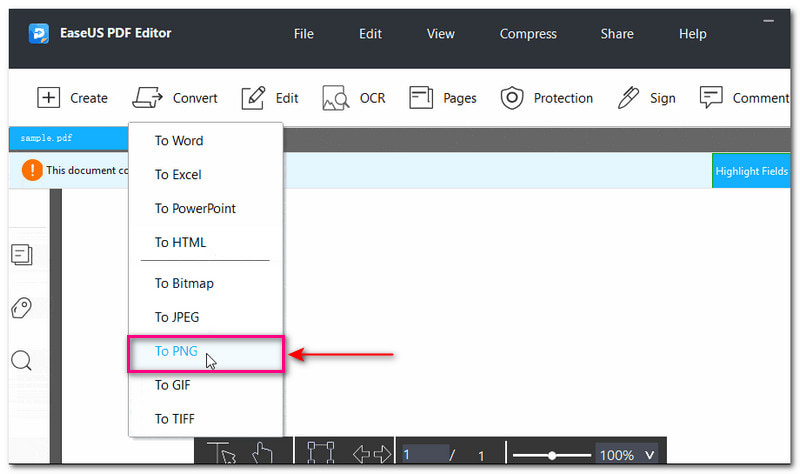
2. תצוגה מקדימה
מערכת ההפעלה של מק מציעה תוכנית מובנית, Preview, המאפשרת למשתמשים לקרוא או לצפות בכל פורמט של תמונה או מסמך. זה גם מספק תכונת ייצוא שהופכת PDF לפורמט PNG. אתה יכול לבחור את הדף שאתה רוצה להמיר או להמיר הכל בבת אחת לפורמט תמונה. אל תדאג לגבי תהליך ההמרה; זה קל, והפלט יוצג תוך שניות.
שלב 1ראשית, לחץ באמצעות לחצן העכבר הימני על קובץ ה-PDF, בחר לִפְתוֹחַ ובחר תצוגה מקדימה מרשימת היישומים.
שלב 2תצוגה מקדימה תציג רשימה של דפים בפינה השמאלית ותצוגת עמוד מלא בפינה הימנית של המסך. אנא בחר את הדף שברצונך להמיר על ידי לחיצה ימנית עליו ובחירה ייצא בשם.
שלב 3תצוגה תופיע על המסך שלך. שים שם קובץ ובחר מיקום שבו ברצונך לשמור את הפלט. לאחר מכן, שנה את הפורמט ל PNG, יחד עם פרטי רזולוציה, במידת הצורך.
שלב 4לאחר שתסיים, לחץ על להציל לחצן כדי להתחיל את תהליך ההמרה.
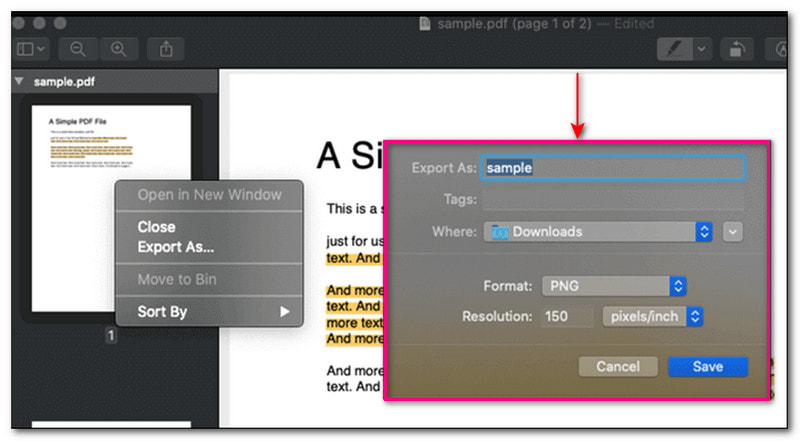
חלק 4. שדרג את התמונה לאחר המרת ה-PDF ל-PNG
ברגע שיש לך את התמונה המרה שלך, שהיא PNG, אתה יכול לשדרג אותה עבור פלט טוב יותר כדי לגרום לה להיראות טוב יותר על המסך ובדפוס. משדרגת התמונה המצוינת באינטרנט שיכולה לעזור לך להשיג זאת AVAide Image Upscaler.
AVAide Image Upscaler יכול לשדרג, להגביר את רזולוציית התמונה ולתקן תמונות מפוקסלות. זה גם יכול לעזור לך להוסיף פיקסלים נוספים לתמונות שלך. יש לו תכונת הגדלה מובנית שיכולה להגדיל את התמונה שלך. אתה יכול להגדיל את הפיקסל עוד יותר על ידי בחירה מבין רמות הגדלה, שהן 2×, 4×, 6× ו-8×. החלק המרשים הוא שזה בחינם, ללא סימן מים מוטבע בתמונות המוגדלות שלך. אז, נסה את זה עכשיו!
שלב 1בקר באתר הרשמי של AVAide Image Upscaler באמצעות דפדפן האינטרנט שלך.
שלב 2העלה את תמונת ה-PNG על ידי לחיצה על בחר תמונה לחצן או לשחרר אותו לממשק.
שלב 3תמונת ה-PNG המוגדלת תופיע במסך התצוגה המקדימה הימני בזמן אמת. אל תדאג לגבי סימן המים; הוא יוסר ברגע שתשמור אותו.
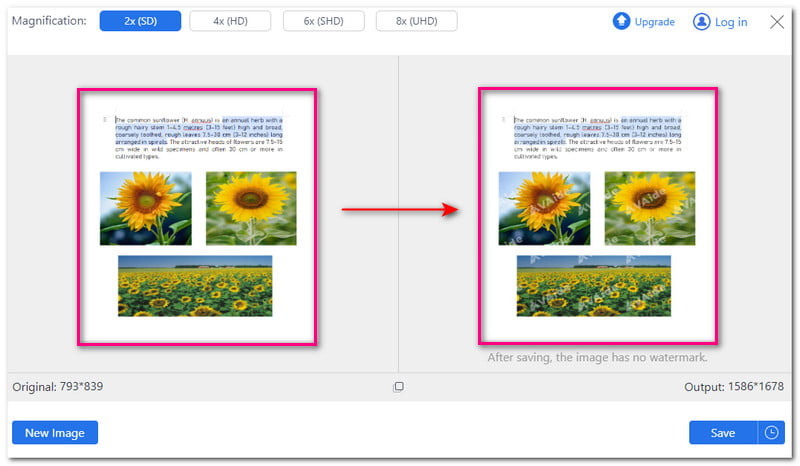
שלב 4נווט אל הַגדָלָה אפשרות ובחר אחת מתוך 2×, 4×, 6× ו 8× כדי להגדיל את תמונת ה-PNG שלך. אם תשים לב, הפיקסל גדל ברגע שאתה בוחר באפשרות הגדלה גבוהה יותר.
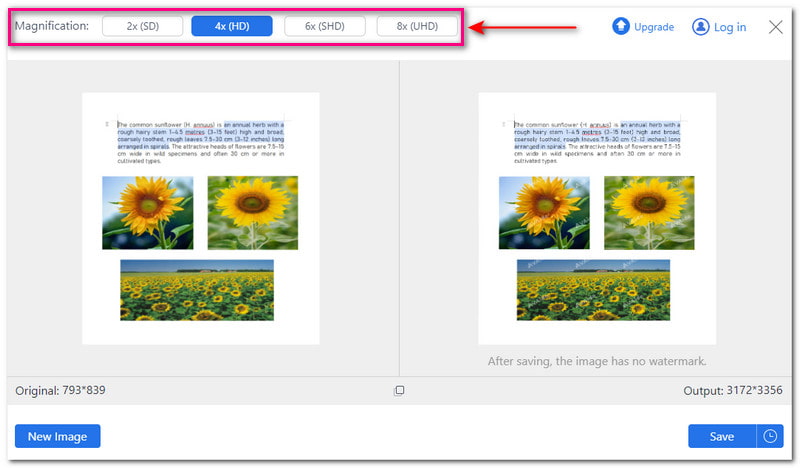
שלב 5ברגע שאתה מרוצה מהתוצאה, לחץ על להציל לַחְצָן. לאחר מכן תמונת ה-PNG המשודרגת שלך תישמר בקובץ המקומי שלך.
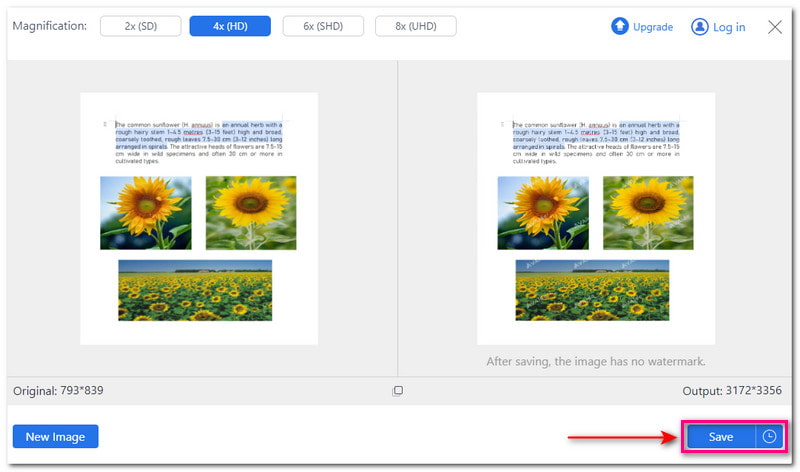
חלק 5. שאלות נפוצות לגבי PDF ל-PNG
האם המרת PDF ל-PNG משפיעה על איכות המסמך שלך?
לא! PNG יכול לשמור על איכות המסמך שלך. זה מבטיח שהטקסט והתמונות המוצגים בקובץ שלך יישארו ברורים וחדים.
האם המרת PDF ל-PNG משפיעה על העיצוב של המסמך שלך?
לא! PNG יכול לשמר את העיצוב של המסמך המקורי. זה מבטיח שהתמונה שהומרה תופיע כמתוכנן.
האם אני יכול להמיר PDF מוגן בסיסמה ל-PNG?
למרבה הצער, עליך להסיר את הגנת הסיסמה לפני המרתה לפורמט תמונה. חלק מהממירים אינם תומכים בקבצים מוצפנים, לכן עליך להסיר את הגנת הסיסמה לפני ביצוע המשימה שלך.
כיצד להמיר PDF ל-PNG באמצעות שורת פקודה?
באמצעות שורת פקודה, אתה יכול להשתמש ב-Unix Binary Release ב-Windows כדי להמיר PDF ל-PNG. התקן את Windows מהדורה בינארית ואת Ghostscript כדי לקרוא את קובץ ה-PDF. נווט אל שורת הפקודה ובחר הפעל כמנהל. לאחר מכן, הזן את הפקודה convert-density 100 -quality input.pdfoutput.png. לבסוף, הקש Enter כדי לשמור את קובץ ה-PNG.
האם אוכל להמיר PDF ל-PNG עם הערות או הערות?
לא! הערות או הערות על קובץ ה-PDF שלך לא נשמרות בעת המרתו ל-PNG.
סיפקנו פתרונות שונים ל המרת PDF ל-PNG במכשירי Windows, Mac, iPhone ו-Android. כמו כן, למדת כיצד לשדרג את התמונה שהומרה כדי לשדרג אותה, להגדיל את רזולוציית התמונות ועוד באמצעות AVAide Image Upscaler. לכן, התמונה שלך תיראה טוב יותר על המסך ובדפוס. ספר לנו את המחשבות שלך בקטע התגובות למטה!

טכנולוגיית ה-AI שלנו תשפר אוטומטית את איכות התמונות שלך, תסיר רעשים ותתקן תמונות מטושטשות באינטרנט.
נסה עכשיו


